Cómo deshabilitar la configuración de suspensión selectiva de USB en Windows 11 – TechCult
Miscelánea / / May 29, 2023
A veces, cuando conecta un dispositivo externo a su computadora, no se reconoce y el sistema arroja un error de dispositivo USB no reconocido. En muchos casos, el problema está en el propio puerto USB, la opción Suspensión selectiva de USB en su dispositivo podría estar habilitada. En este artículo, le mostraremos cómo deshabilitar la configuración de suspensión selectiva de USB en Windows 11 y eliminar este problema.

Cómo deshabilitar la configuración de suspensión selectiva de USB en Windows 11
Suspensión selectiva USB es una función útil, ya que reduce el consumo de energía cuando los dispositivos externos están inactivos. Es una característica muy útil, pero puede ser bastante preocupante si no sabe cuándo y dónde usarla. De manera predeterminada, la función está habilitada en nuestro sistema. Entonces, si desea desactivar esta función, estos son los pasos para hacerlo:
1. Ve a la Pestaña de búsqueda desde la barra de tareas y busca Panel de control y Abierto él.
2. Clickea en el Sistema y seguridad opción.
3. Clickea en el Opciones de poder opción.
4. Clickea en el Cambiar la configuración del plan junto a su plan de energía actualmente aplicable.
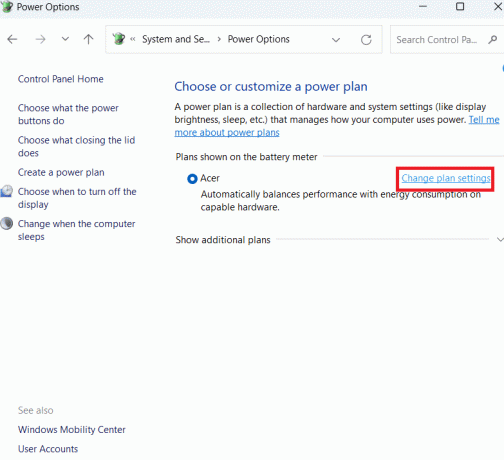
5. Clickea en el Cambiar la configuración avanzada de energía opción.
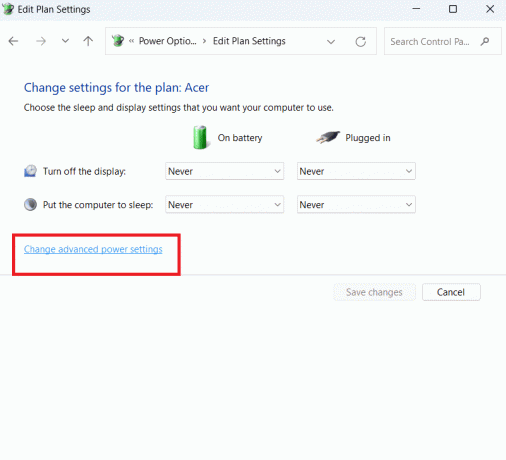
6. En la ventana emergente, desplácese hacia abajo y haga doble clic en el Configuración USB opción. Haga doble clic en el Configuración de suspensión selectiva USB.
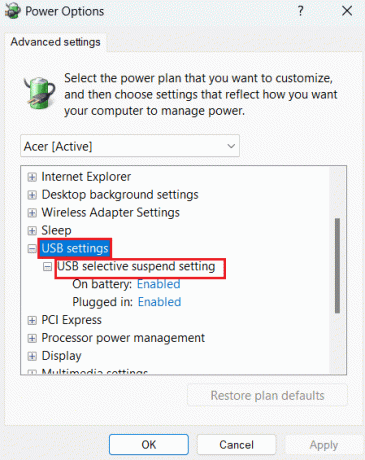
7. Clickea en el En la batería opción, y en el menú desplegable, seleccione Desactivado. Haz lo mismo para el Conectado opción. Finalmente, haga clic en Aplicar después de hacer los cambios necesarios y luego haga clic en DE ACUERDO.

Ahora la configuración de suspensión selectiva de USB está deshabilitada en su dispositivo. Los problemas que enfrentó anteriormente podrían resolverse. Si persisten, entonces hay algún otro problema que debe tener en cuenta.
Lea también: Deshabilitar la configuración de suspensión selectiva de USB en Windows 10
Esperamos que esta guía de artículos le haya sido útil y que haya podido descubrir cómo deshabilitar la configuración de suspensión selectiva de USB en Windows 11. Si tiene alguna consulta o sugerencia para nosotros, háganoslo saber en la sección de comentarios.

alex craig
Alex está motivado por la pasión por la tecnología y el contenido de juegos. Ya sea jugando los últimos videojuegos, manteniéndose al día con las últimas noticias tecnológicas o participando con otras personas de ideas afines en línea, el amor de Alex por la tecnología y los juegos es evidente en todo lo que él hace.
Alex está motivado por la pasión por la tecnología y el contenido de juegos. Ya sea jugando los últimos videojuegos, manteniéndose al día con las últimas noticias tecnológicas o participando con otras personas de ideas afines en línea, el amor de Alex por la tecnología y los juegos es evidente en todo lo que él hace.



